Om du bor i ett område som är benäget att utsättas för skogsbränder eller har en nära och kära som gör det, är Google Maps spårning av skogsbränder ett absolut måste. Du kan se var bränderna finns, hur utbredda de är och mängden inneslutning på plats.
Det som är bra med den här Google Maps-funktionen är att den är tillgänglig på webben och i Google Maps mobilapp . Detta gör att du kan hänga med i skogsbränderna var du än är.
Innehållsförteckning
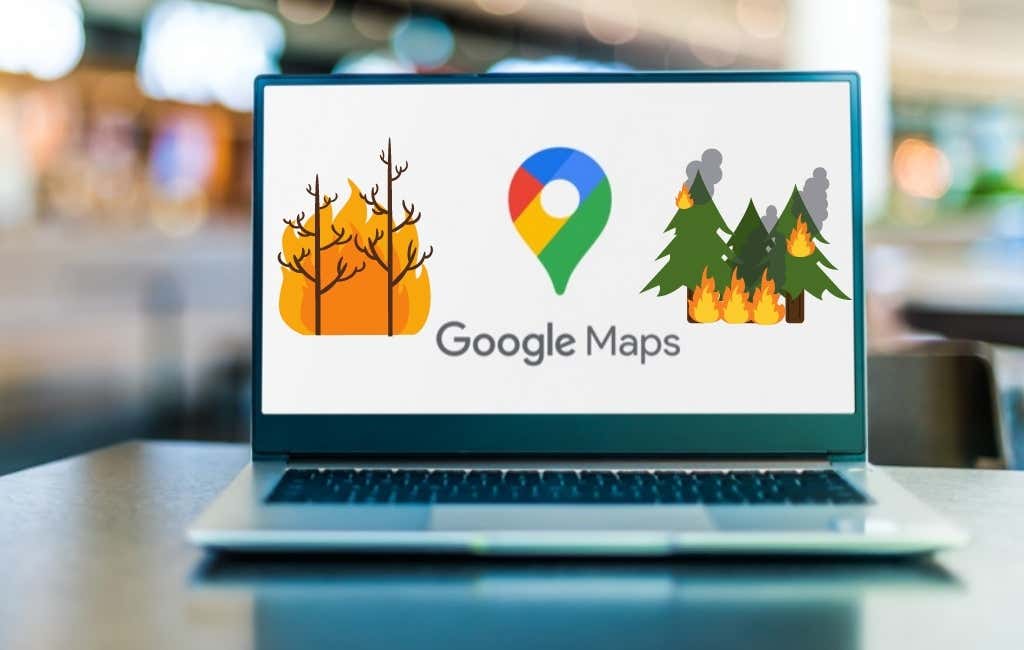
Google Maps Wildfire Tracking på webben
Gå till Google Maps-webbplatsen för att se skogsbrandsspårningen på bara några få steg. Du kan logga in på ditt Google-konto om du vill, men det är inte nödvändigt.
Sök efter en plats eller använd din nuvarande. Välj sedan ikonen Lager längst ned till vänster på skärmen. När den dyker upp med alternativen väljer du Mer.
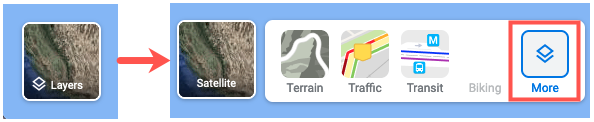
Detta öppnar fönstret Lager med lagret Wildfires som du kan välja. När du har valt det ser du en växling längst ned på skärmen. Detta låter dig veta att du har aktiverat Wildfires-lagret för området.
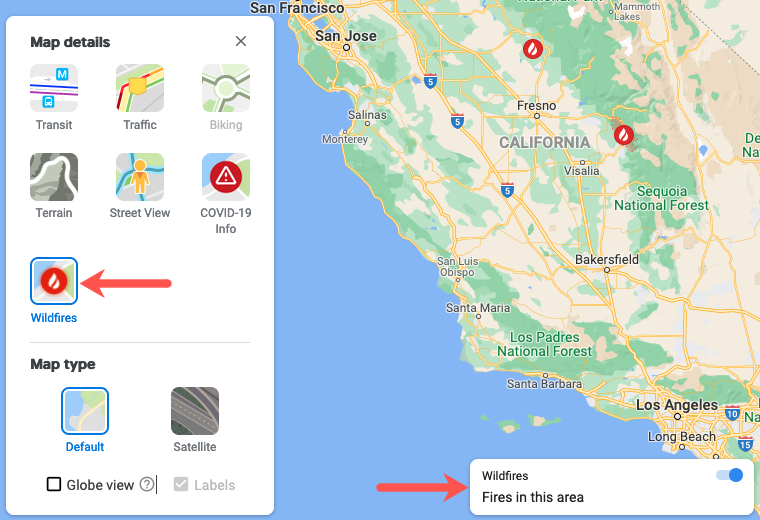 < /figur>
< /figur>
Varje rapporterad skogsbrand indikeras av en röd och vit lågaikon. Välj någon av dessa ikoner för att se ytterligare information.
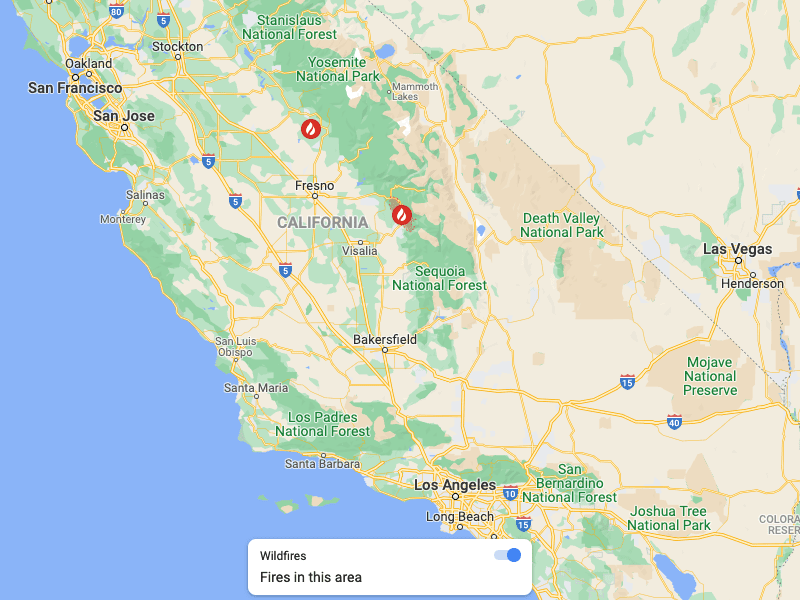
När du väljer en brandikon öppnas en panel på vänster sida. Du kan se när den senaste uppdateringen för den platsen rapporterades, procentandelen av branden som innehölls och antalet tunnland brända. Om skogsbranden har fått ett namn ser du detta också.
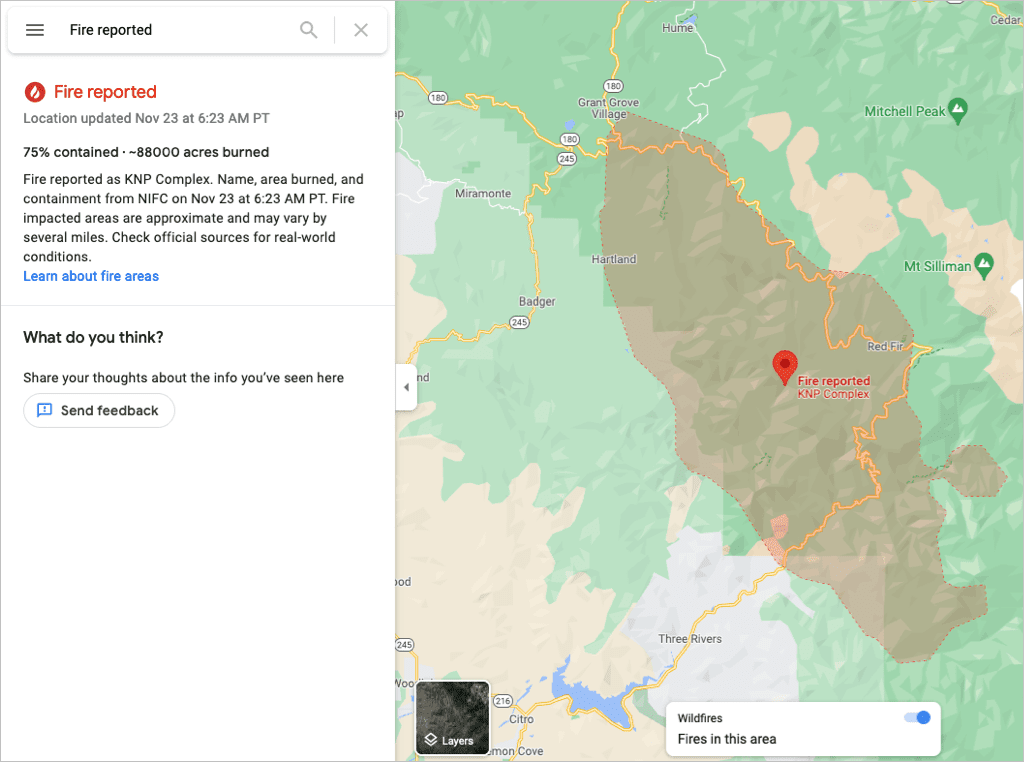
Du kan stänga panelen med X längst upp till höger. Använd sedan samma åtgärder som du normalt skulle göra för att flytta på kartan om du vill granska andra rapporterade skogsbränder.
Om du vill veta mer om funktionen från Google använder du Läs mer om brandområden länk i sidopanelen.
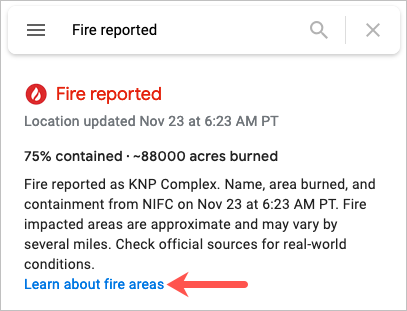 Stäng av spårning av skogsbränder på webben
Stäng av spårning av skogsbränder på webben
Du kan stänga av spårning av skogsbränder om du har andra affärer att sköta på Google Maps, som att ställa in en anpassad rutt för en resa eller hitta en familjemedlem.
Använd reglaget längst ned för att inaktivera funktionen och återgå till den ursprungliga kartvyn. Växlingsrutan försvinner sedan efter en stund.

Alternativt kan du välja ikonen Layer för att aktivera funktionen och sedan avmarkera lagret Wildfires för att stänga av det.
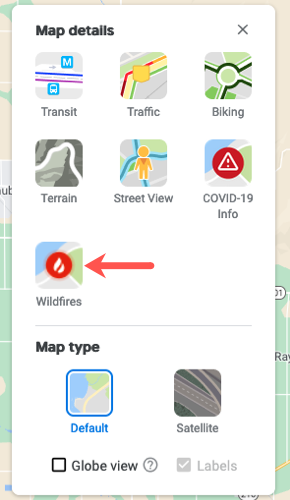
Google Maps Wildfire Tracking i mobilappen
Om du är på språng, du kan granska Google Maps spårning av skogsbränder på din mobila enhet. Öppna Google Maps-appen på Android, iPhone eller iPad för att komma igång.
Du kan söka efter en plats eller använda din nuvarande. Tryck sedan på ikonen Lager längst upp till höger under sökrutan på huvudskärmen. Välj lagret Wildfires för att aktivera det och tryck på X för att stänga lagerfönstret.
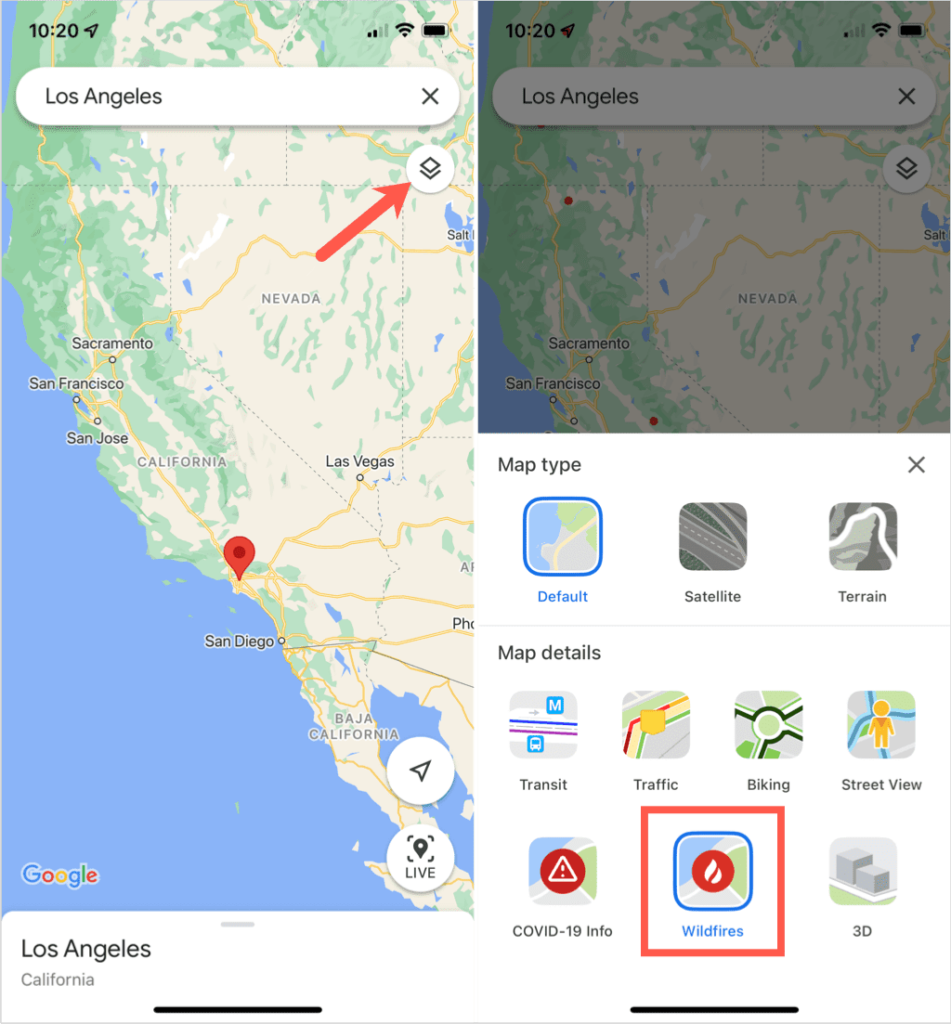
Precis som på webben kan du välja en röd och vit lågaikon för att få ytterligare information om branden. Detta öppnar ett fönster på den nedre delen av skärmen med information om den senaste uppdateringen, andelen innehåll och antalet brända hektar. Svep upp en aning från botten för att se all information.
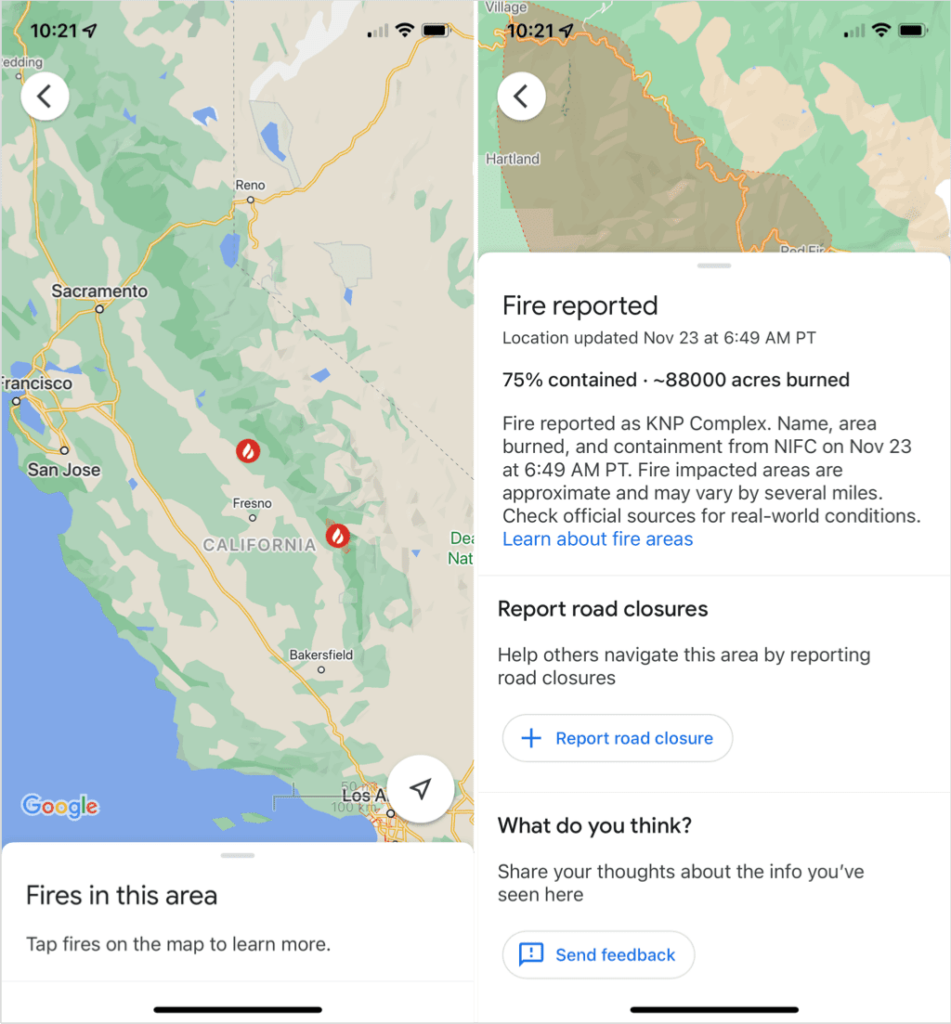 < p>När du är klar sveper du nedåt för att stänga informationen om den branden och väljer sedan en annan för att se dess information om du vill.
< p>När du är klar sveper du nedåt för att stänga informationen om den branden och väljer sedan en annan för att se dess information om du vill.
Du kan använda fingrarna för att zooma genom att nypa inåt eller utåt när du normalt i Google Maps.
Avsluta skogsbrandsspårning i mobilappen
Tryck på pilen uppe till vänster när du har spårat skogsbranden. Detta tar dig tillbaka till Google Maps huvudskärm och stänger av Wildfires-lagret samtidigt.
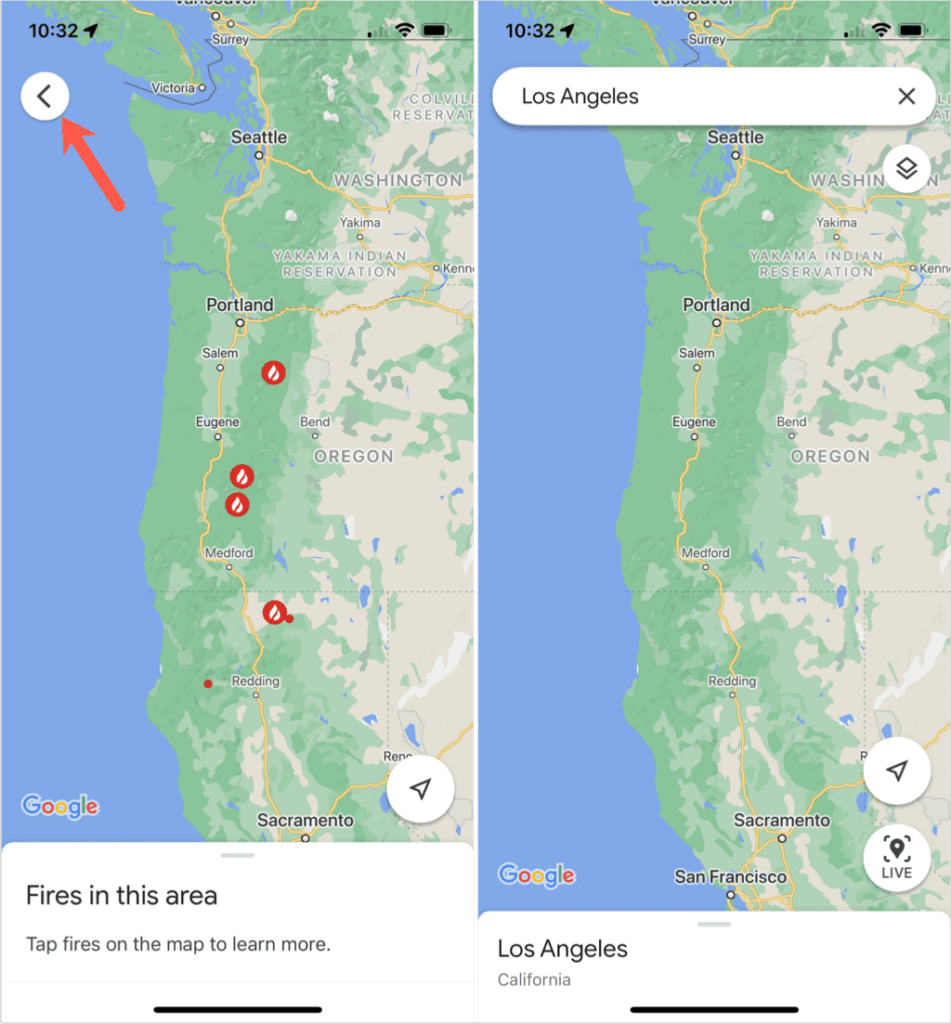
Intresserad av hur man använder andra funktioner som denna i Google Maps? Ta en titt på alla användningsområden för Street View!